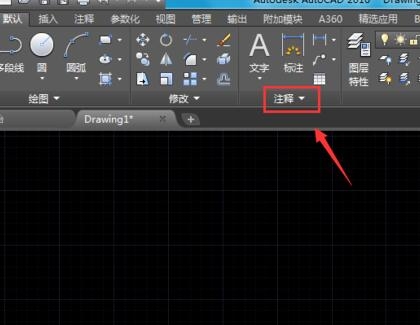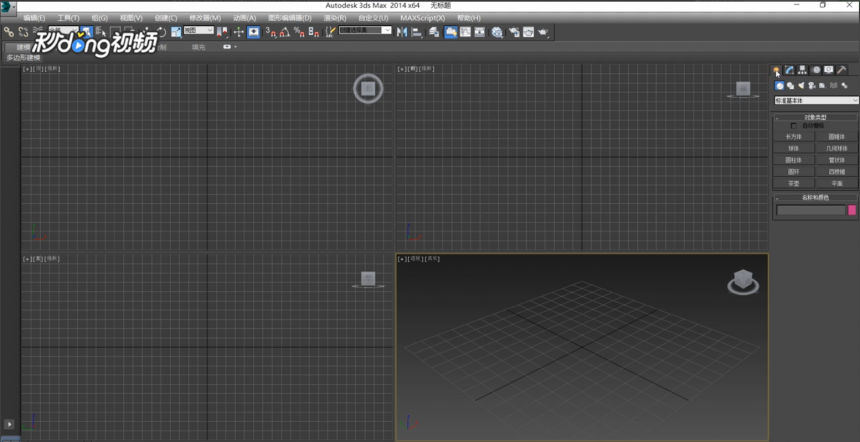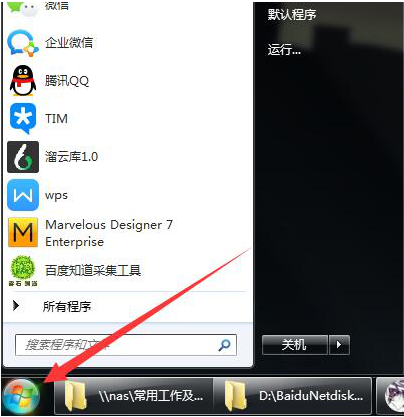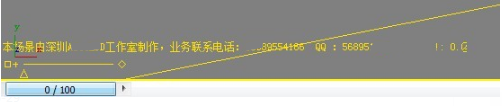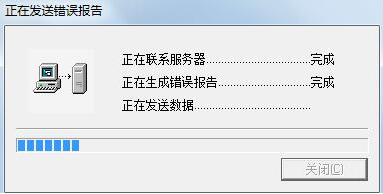如何用PS绘制粗粝的铿锵有力的钢铁字效(ps钢铁字效果)优质
今天的教程有一个能迅速提升字体效果的技巧。前后视觉大不同。值得一试。
创作思路
在做之前呢我们先找度娘搜点资料。下面是我找的四张图。我们需要借鉴的就是它们的色调。样式。然后再结合自己的想法就能做出一件满意的作品。

搭建背景
首先我们从背景开始做起。背景的制作并不难。进行一些溶图和添加暗角效果就好。溶图时主要用到了图层模式。如叠加。柔和。添加暗角则是新建一个黑色图层。然后由中心做一个椭圆选区反选删除即可。以下是我找的几张素材。关键字:“质感”“划痕”“皮质”
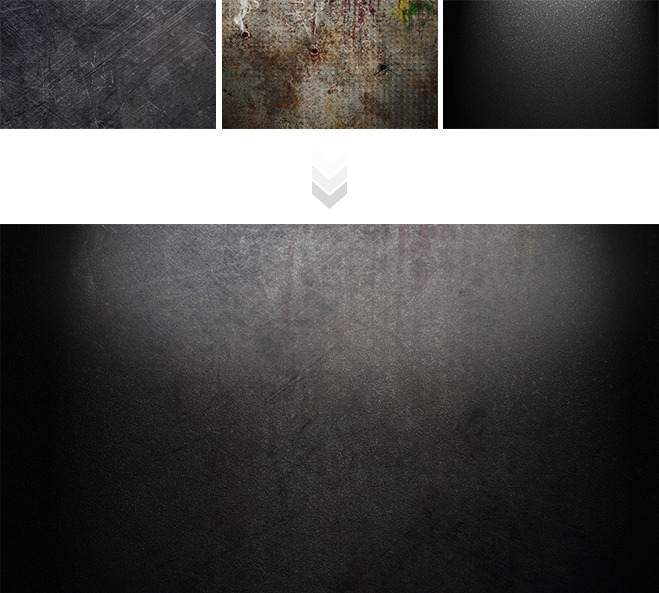
为了使顶部区域更加光亮。我又做了一个羽化选区并填充白色放到了上面。记得适当降低不透明度~
字效的制作
首先在画布上打上你想做的文字。英文效果最佳。我在这里使用的字体是:“Impact Regular”。文字是我的英文名“DearSalt”,然后双击打开图层样式进行修改。

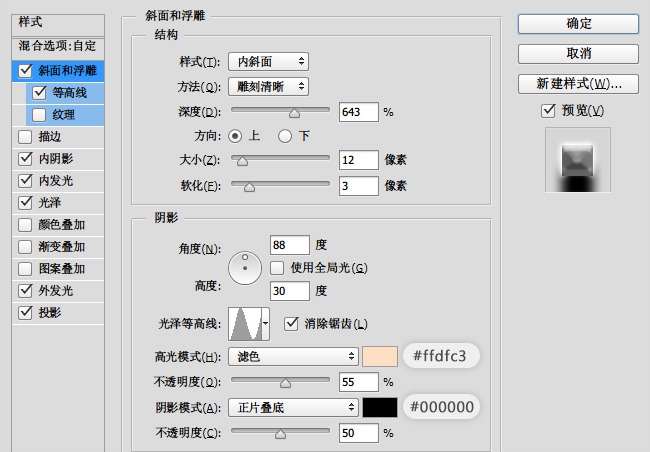

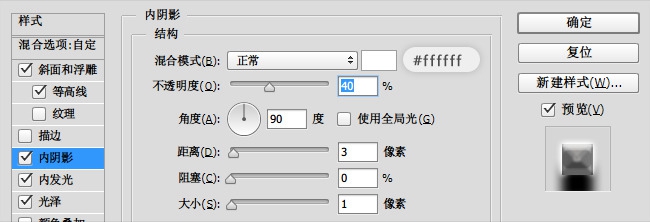


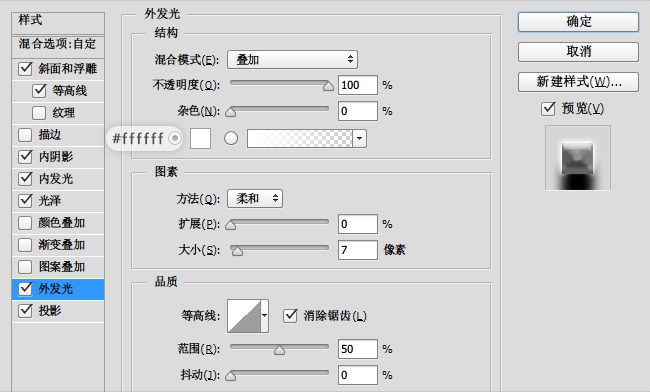
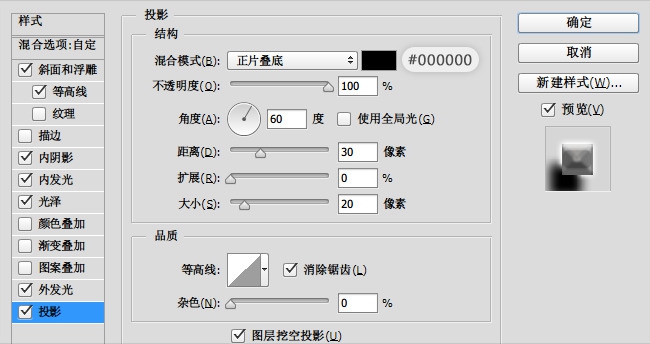
效果图:

阴影的做法。
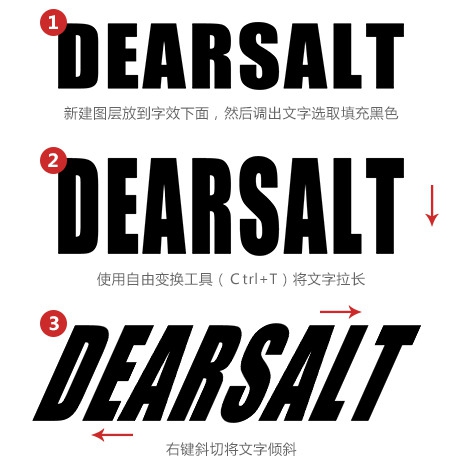
效果图:

适当降低不透明度并使用蒙版工具擦除上方部分。也可以适当加一些模糊效果。
添加高光
高光的添加很简单。找一张黑背景放射的高光图。然后放入到画布中去。修改图层样式为“滤色”即可。是不是感觉效果很不理想。没关系。接着往下看你就知道了。

整体调色
目前的效果很平淡而且可以说毫无吸引力。那接下来就是让它焕发光彩的时刻了。在这一步骤中我们用到了“色彩平衡”“曲线”工具。通过这两个好基友。我们可以让整体画面颜色饱满起来。提升效果的视觉冲击力。
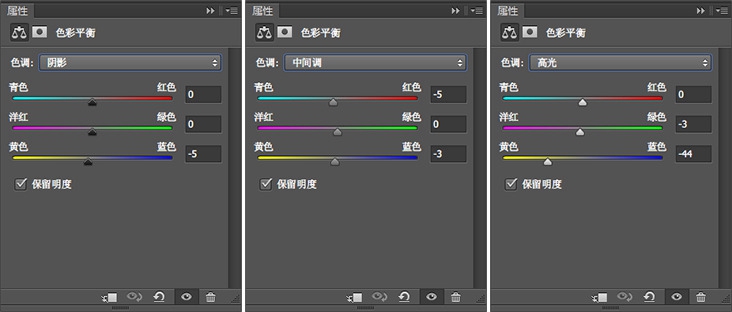
色彩平衡:调节“阴影”“中间调”“高光”。
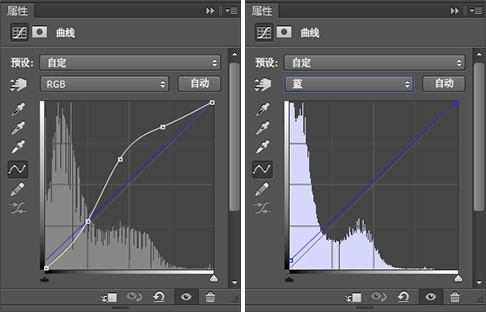
曲线:调节“RGB”“中间调”“蓝”。
效果图:

更多精选教程文章推荐
以上是由资深渲染大师 小渲 整理编辑的,如果觉得对你有帮助,可以收藏或分享给身边的人
本文标题:如何用PS绘制粗粝的铿锵有力的钢铁字效(ps钢铁字效果)
本文地址:http://www.hszkedu.com/39603.html ,转载请注明来源:云渲染教程网
友情提示:本站内容均为网友发布,并不代表本站立场,如果本站的信息无意侵犯了您的版权,请联系我们及时处理,分享目的仅供大家学习与参考,不代表云渲染农场的立场!
本文地址:http://www.hszkedu.com/39603.html ,转载请注明来源:云渲染教程网
友情提示:本站内容均为网友发布,并不代表本站立场,如果本站的信息无意侵犯了您的版权,请联系我们及时处理,分享目的仅供大家学习与参考,不代表云渲染农场的立场!